Sagem 3304 Manuel utilisateur
PDF
Télécharger
Document
Paramètres sans fil du SAGEM F@stTM1500WG SSID : SAGEM SAGEM F@st™ 1500 / 1500WG Sommaire PRÉSENTATION ................................................................................................................ 3 1.1 Pré-requis ............................................................................................................ 4 1.2 Contenu du coffret modem/routeur SAGEM F@st™ 1500 / 1500WG ................ 5 INSTALLATION DES MATÉRIELS ................................................................................... 6 1. Installation des filtres ADSL ................................................................................ 6 2. Installation du modem/routeur ............................................................................. 7 2.1 Branchement du cordon ligne .................................................................. 7 2.2 Mise sous tension .................................................................................... 8 CONFIGURATION DU MODEM/ROUTEUR ..................................................................... 9 1. Configuration préalable ....................................................................................... 9 2. Choix du port pour la configuration du modem/routeur ....................................... 9 3. Connexion via le port Ethernet .......................................................................... 10 3.1 Câblage .................................................................................................. 10 3.2 Configuration des paramètres réseau .................................................... 10 4. Accès au configurateur HTTP ........................................................................... 12 5. Configuration rapide de vos paramètres d’abonnement .................................... 13 CONFIGURATION DU RÉSEAU SANS FIL .................................................................... 16 1. Définitions .......................................................................................................... 16 2. Configuration du réseau sans fil sur votre modem/routeur ............................... 17 3. Configuration de vos ordinateurs ...................................................................... 19 LA SÉCURITÉ SUR VOTRE MODEM/ROUTEUR .......................................................... 20 1. Contrôle d’accès au configurateur HTTP .......................................................... 20 2. SSID et clé WEP (SAGEM F@st™ 1500WG seulement) ................................. 21 3. Filtrage des adresses Mac (SAGEM F@st™ 1500WG seulement) .................. 21 4. Firewall .............................................................................................................. 22 INSTALLATION DE SERVEURS SUR LE RÉSEAU LOCAL ......................................... 23 1. Configuration du modem/routeur pour utilisation de serveurs sur le réseau local ....................................................................................................... 23 2. Configuration du modem/routeur pour logiciels de Peer to Peer ....................... 24 DÉPANNAGE ................................................................................................................... 26 1. Absence de synchronisation ADSL ................................................................... 26 2. Accès au configurateur HTTP impossible ......................................................... 26 3. Consultation de sites Internet impossible .......................................................... 28 4. Retour en configuration usine ........................................................................... 29 5. Mise à jour du logiciel applicatif du modem/routeur .......................................... 30 1 SAGEM F@st™ 1500 / 1500WG ANNEXES ........................................................................................................................ 31 A. Description du modem/routeur .......................................................................... 31 B. Etat du modem/routeur (INFORMATIONS) ....................................................... 32 CONSIGNES DE SÉCURITÉ .......................................................................................... 33 Environnement ........................................................................................................... 33 Source d’alimentation ................................................................................................. 33 Entretien ..................................................................................................................... 33 Niveaux de sécurité .................................................................................................... 34 2 SAGEM F@st™ 1500 / 1500WG PRÉSENTATION Ce guide vous permettra d’installer facilement votre modem/routeur SAGEM F@st™ 1500 / 1500WG. Cet équipement est un modem/routeur ADSL Wi-Fi. Il intégre trois fonctions : 1. Un modem ADSL intégré pour une connexion directe à votre ligne ADSL. 2. Un routeur vous permettant de connecter simultanément plusieurs ordinateurs à cette ligne ADSL. 3. Un point d’accès sans fil reliant vos ordinateurs sans câblage complémentaire (SAGEM F@st™ 1500WG seulement). Ce modem/routeur dispose de trois types d’interfaces locales pour la connexion avec les ordinateurs constituant votre réseau local : • 4 ports Ethernet 10/100BT. • 1 point d’accès sans fil Wi-Fi (SAGEM F@st™ 1500WG seulement). Ordinateurs associés au réseau sans fil 802.11b/g Câble Ethernet Internet Port Ethernet 1 Câble ADSL Câble Ethernet Port Ethernet 4 Qu’est-ce que Wi-Fi ? (SAGEM F@st™ 1500WG seulement) Wi-Fi est une technologie de réseau sans fil. Ici, grâce au modem/routeur SAGEM F@st™ 1500WG, les différents ordinateurs connectés à ce réseau sans fil peuvent partager votre ligne ADSL. Le réseau sans fil est conforme à la norme IEEE 802.11b/g. 3 Présentation SAGEM F@st™ 1500 / 1500WG Convention des symboles utilisés dans ce guide Vous met en garde contre une action ou une omission grave. Vous donne une information importante que vous devez prendre en compte. 1.1 Pré-requis L’utilisation du modem/routeur nécessite les éléments suivants : • une ligne téléphonique supportant la transmission ADSL, • un abonnement à un Fournisseur d’Accès à Internet haut débit, • un ordinateur avec un port USB ou un port Ethernet, • un Navigateur Internet (Internet Explorer à partir de la version 5 de préférence). La configuration minimale de votre ordinateur est : • pour Windows : Pentium II, 400 MHz, RAM : 128 Mo, • pour MacOS : Power PC G3, 233 MHz, RAM : 128 Mo, • 30 Mo libre sur votre disque dur, • un moniteur de résolution minimale 1024x768. Si votre ordinateur ne dispose pas de la fonction Wi-Fi, vous devez l’équiper d’un accessoire Wi-Fi (norme IEEE 802.11b/g). Il en existe de plusieurs types : - Clés USB Wi-Fi - Cartes PCMCIA Wi-Fi - Cartes PCI Wi-Fi Présentation 4 SAGEM F@st™ 1500 / 1500WG 1.2 Contenu du coffret modem/routeur SAGEM F@st™ 1500 / 1500WG Cordon de ligne ADSL (RJ11/RJ11) (2) Modem/routeur ADSL (1) Bloc secteur (4) Filtre séparateur ADSL/RTC (option) (3) Câble de liaison réseau Ethernet (câble RJ45/RJ45) (5) + CD-ROM d’installation, + Guide d’installation rapide. Le CD-ROM d’installation contient le manuel de référence détaillé du modem/ routeur. Ce guide vous présente les étapes à suivre pour vous connecter à Internet : 1. Installation des matériels. 2. Configuration du modem/routeur. 3. Configuration du réseau sans fil. 5 Présentation SAGEM F@st™ 1500 / 1500WG INSTALLATION DES MATÉRIELS 1 Installation des filtres ADSL L’installation d’un filtre sur toutes les prises téléphoniques utilisées est indispensable pour assurer le bon fonctionnement de vos terminaux téléphoniques et du modem/routeur (3 filtres au maximum par installation). Respectez les actions suivantes : • débranchez le câble téléphonique de votre appareil (téléphone, fax, etc.), • insérez un filtre dans la prise, • rebranchez votre appareil sur le filtre séparateur ADSL/RTC. (3) Filtre Installation des matériels 6 SAGEM F@st™ 1500 / 1500WG 2 Installation du modem/routeur Pivotez l’antenne de manière à pouvoir insérer les câbles dans leurs embases respectives. 2.1 Branchement du cordon ligne • Raccordez une extrémité du cordon ligne ADSL (2) sur le port LINE de votre modem/routeur. (1) (2) N’insérez pas le cordon ligne dans un port Ethernet marqué LAN 1 à LAN 4. Ceci peut endommager votre modem/routeur. • Raccordez l’autre extrémité du cordon ligne ADSL sur l’un des filtres ADSL de votre installation. Filtre (3) Filtre (3) (2) (2) Connexion sans appareil téléphonique Connexion avec appareil téléphonique ou fax Le cordon ligne est le cordon noir de type RJ-11. Ne le confondez pas avec le câble Ethernet de type RJ-45. Le connecteur RJ-11 est plus étroit que le RJ-45. 7 Installation des matériels SAGEM F@st™ 1500 / 1500WG 2.2 Mise sous tension • Connectez le câble (4) sur le port Power situé sur la face arrière du modem/routeur. • Branchez le bloc secteur sur une prise de courant proche. • Appuyez sur le bouton poussoir Marche/Arrêt (position enfoncée). Le voyant PWR s’allume. (4) Bouton poussoir Après quelques minutes, le modem/routeur se synchronise automatiquement à votre ligne ADSL. Le voyant ADSL est allumé de manière permanente. En cas d’absence de synchronisation, veuillez vous référer au chapitre «Dépannage» 1 - Absence de synchronisation ADSL (voir page 26). Vous pouvez maintenant relier vos ordinateurs au modem/routeur SAGEM F@st™ 1500/1500WG : • par l’interface Ethernet, voir chapitre 3 «Connexion via le port Ethernet» ................................................... page 10 • par l’interface réseau sans fil (SAGEM F@st™ 1500WG seulement), voir section «Configuration du réseau sans fil» ..................................................... page 17 Installation des matériels 8 SAGEM F@st™ 1500 / 1500WG CONFIGURATION DU MODEM/ROUTEUR 1 Configuration préalable Vous pouvez configurer votre modem/routeur via son interface HTTP de configuration. Cette interface est visible depuis votre navigateur Web. Ce chapitre décrit les étapes permettant : • l’accès à cette interface HTTP de configuration, • la configuration de votre compte Internet sur le modem/routeur, • l’accès à Internet. Le SAGEM F@stTM 1500/1500WG est un routeur. Il contient les paramètres de votre abonnement ADSL. Il est donc inutile de reporter ces paramètres dans les propriétés de votre ordinateur. Veuillez vérifier préalablement que le navigateur Internet de chaque ordinateur est configuré comme suit : Internet Explorer, par exemple Dans le menu Outils, cliquez sur Options Internet. Dans l’onglet Connexions, sélectionnez «Ne jamais établir de connexion». 2 Choix du port pour la configuration du modem/routeur Le routeur dispose des interfaces suivantes pour être configuré : • ports Ethernet (LAN 1 à LAN 4), • interface Wi-Fi (802.11b/g). SAGEM SA. recommande la configuration via les ports Ethernet. 9 Configuration du modem/routeur SAGEM F@st™ 1500 / 1500WG 3 3.1 Connexion via le port Ethernet Câblage • Connectez le câble Ethernet (5) sur l’un des ports Ethernet (LAN 1 à LAN 4) du modem/ routeur. • Connectez l’autre extrémité du câble Ethernet sur la carte Ethernet de votre ordinateur. LAN 1 à LAN 4 (5) 3.2 Configuration des paramètres réseau Le CD-ROM d’installation vous permet de configurer automatiquement votre carte réseau sous Windows. Configuration automatique • Insérez le CD-ROM d’installation du modem/routeur, la fenêtre suivante apparaît. • Cliquez sur Utilisation Ethernet. Configuration du modem/routeur 10 SAGEM F@st™ 1500 / 1500WG • Vérifiez que le modem/routeur est : - raccordé à l’ordinateur par le câble Ethernet, - sous tension. L’application recherche votre carte Ethernet et intègre les paramètres réseau nécessaires pour communiquer avec le modem/routeur. L’écran suivant apparaît. Lorsque le paramétrage est terminé, la fenêtre de configuration du modem/routeur démarre automatiquement. Vous pouvez maintenant accéder au configurateur HTTP du modem/routeur. Reportez-vous au chapitre «4 - Accès au configurateur HTTP», page 12. Si vous ne pouvez pas accéder au configurateur HTTP de votre routeur, veuillez-vous référer au chapitre «Dépannage» 2 - Accès au configurateur HTTP impossible (voir page 26). 11 Configuration du modem/routeur SAGEM F@st™ 1500 / 1500WG 4 Accès au configurateur HTTP L’accès au configurateur HTTP du modem/routeur est protégé par un mot de passe. L’écran d’authentification est le suivant : Saisissez le mot de passe suivant : • Mot de passe : (VIDE). Pour modifier le mot de passe, se référer au chapitre «Sécurité sur votre modem/routeur» 1 - Contrôle d’accès au configurateur HTTP (page 20). Il est recommandé de créer un mot de passe d’accès au configurateur HTTP. Dans le cas où l’écran ci-dessus n’apparaît pas : • Ouvrez votre navigateur Internet (par exemple Internet Explorer). • Saisissez l’adresse IP par défaut du modem/routeur : http://192.168.2.1. • Validez par la touche Entrée. La page d’accueil s’affiche dans le navigateur Internet. Elle permet de choisir un pays et d’accéder à tous les paramètres de votre modem/routeur. Le choix du pays détermine la plage des canaux que vous pouvez utiliser en mode Wi-Fi. Vous pouvez maintenant configurer le modem/routeur. Configuration du modem/routeur 12 SAGEM F@st™ 1500 / 1500WG 5 Configuration rapide de vos paramètres d’abonnement Pour démarrer l’assistant de configuration rapide, cliquez sur Configuration dans la colonne de gauche de l’écran. L’assistant Configuration vous permet de renseigner les paramètres de votre fournisseur d’accès et de configurer les paramètres de réseau sans fil. 1 - Configuration de PPP • Renseignez le nom d’utilisateur, le mot de passe ADSL délivrés par votre fournisseur d’accès à Internet figurant sur votre courrier d’abonnement, puis confirmez le mot de passe. Respectez les majuscules et minuscules lors de la saisie des données. • Cliquez sur Suivant, le message ci-après apparaît : «Connexion à Internet en cours, veuillez patienter». Au bout de quelques instants, la connexion à Internet s'établit ; le message suivant apparaît : «Vous êtes connecté à Internet». En cas d'échec de connexion à Internet, vous êtes averti par le message suivant : «Vous n'avez pas accès à Internet». Veuillez consulter le chapitre «Dépannage» 3 - Consultation de sites Internet impossible (voir page 28). 13 Configuration du modem/routeur SAGEM F@st™ 1500 / 1500WG 2 - Canal et SSID (SAGEM F@st™ 1500WG seulement) Vous pouvez si vous le souhaitez (utilisateurs avertis) : • Suspendre la diffusion du SSID en cochant Désactiver. • Sélectionner un mode Wi-Fi spécifique (11b ou 11g). • Choisir un canal spécifique. Une fois vos choix effectués, cliquez sur Suivant. 3 - WEP / Configuration de la sécurité Wi-Fi Il est recommandé d’activer le chiffrement WEP. • Sélectionnez Activer dans le champ «Activer ou désactiver la fonction du module WEP». • Sélectionnez 128 bits dans le champ «Mode WEP». Choix de la clé d’émission • Sélectionnez la clé d’émission (clé n° 1 à n° 4) en cliquant sur un des boutons radio. La clé d’émission sert à chiffrer les données qui sont envoyées par votre ordinateur. Modification des clés Modifiez les clés afin qu’elles vous soient propres et notez-les. Elles vous serviront lors du paramétrage de vos autres équipements réseau sans fil. • Pour modifier les clés, saisissez une phrase dans le champ Phrase : - en mode 64 bits : la phrase génère les 4 clés simultanément, - en mode 128 bits : la phrase génère une clé pour la ligne sélectionnée. Configuration du modem/routeur 14 SAGEM F@st™ 1500 / 1500WG Notez les clés ainsi que la phrase saisie et conservez-les dans un endroit sûr. Evitez de les noter dans un fichier qui se trouverait sur votre ordinateur. • Vous pouvez également modifier les clés en les saisissant directement dans les cases. Les caractères sont «0» à «9» et «A» à «F». • Cliquez sur Suivant. 4 - Contrôle de l’accès Vous pouvez si vous le souhaitez activer le filtrage des ordinateurs connectés à votre réseau sans fil (Wi-Fi). Pour cela, saisissez l’adresse MAC dans la liste proposée. • Cliquez sur Terminer. Votre modem/routeur est maintenant configuré, vous pouvez accéder à Internet haut débit avec votre navigateur Internet habituel. En cas de problème, se référer au chapitre «Dépannage» 3 - Consultation de sites Internet impossible (voir page 28). 15 Configuration du modem/routeur SAGEM F@st™ 1500 / 1500WG CONFIGURATION DU RÉSEAU SANS FIL Le réseau sans fil n’est disponible que sur le SAGEM F@st™ 1500WG. La technologie Wi-Fi protège les données circulant sur votre réseau sans fil. Cette protection est assurée par deux paramètres configurables : • L’identifiant SSID • La clé de cryptage WEP Cette étape est incluse dans le chapitre «Configuration du modem/routeur» 5 - Configuration rapide de vos paramètres d’abonnement. Néanmoins le chapitre ci-après vous indique comment modifier la configuration de votre réseau sans fil. 1 Définitions Le SSID est l’identifiant de votre réseau sans fil. Pour que votre réseau sans fil fonctionne, il faut entrer le même SSID sur votre modem/ routeur et sur l’ensemble des ordinateurs constituant votre réseau sans fil. La clé WEP - Wired Equivalent Privacy - sert à crypter les informations échangées sur votre réseau sans fil. Comme le SSID, cette clé WEP doit être configurée à l’identique sur chaque ordinateur de votre réseau sans fil ainsi que sur votre modem/routeur. Le format de la clé WEP est défini par la norme IEEE 802.11b/g. Configuration du réseau sans fil 16 SAGEM F@st™ 1500 / 1500WG 2 Configuration du réseau sans fil sur votre modem/routeur Une fois connecté au configurateur HTTP de votre modem/routeur, cliquez sur Réseau sans fil dans la colonne à gauche de l’écran. • Pour activer la fonction réseau sans fil sélectionnez Activer dans le champ approprié. Le SSID par défaut est indiqué sur la couverture de ce guide. • Sélectionnez le sousmenu «Canal et SSID». • Modifiez le champ SSID par le nom du réseau de votre choix (32 caractères au maximum). • Cliquez sur Appliquer pour prendre en compte le SSID. Il est recommandé d’activer le chiffrement. Pour ce faire, sélectionnez le sous-menu «Sécurité». • Sélectionnez dans la liste déroulante, l'option de sécurité de votre réseau sans fil (ni WEP, ni WPA ou uniquement WEP ou uniquement WPA). • Cliquez sur Appliquer pour prendre en compte l'option de sécurité. 17 Configuration du réseau sans fil SAGEM F@st™ 1500 / 1500WG • Sélectionnez le sous-menu «Clés WEP». • Sélectionnez 128 bits dans le champ «Mode WEP». Choix de la clé d’émission • Sélectionnez la clé d’émission (clé n° 1 à n° 4) en cliquant sur un des boutons radio. La clé d’émission sert à chiffrer les données qui sont envoyées par votre ordinateur. Modification des clés Modifiez les clés afin qu’elles vous soient propres et notez-les. Elles vous serviront lors du paramétrage de vos autres équipements réseau sans fil. • Pour modifier les clés, saisissez une phrase dans le champ Phrase : - en mode 64 bits : la phrase génère les 4 clés simultanément, - en mode 128 bits : la phrase génère une clé pour la ligne sélectionnée. Notez les clés ainsi que la phrase saisie et conservez-les dans un endroit sûr. Evitez de les noter dans un fichier qui se trouverait sur votre ordinateur. • Vous pouvez également modifier les clés en les saisissant directement dans les cases. Les caractères sont «0» à «9» et «A» à «F». • Cliquez sur Appliquer. Configuration du réseau sans fil 18 SAGEM F@st™ 1500 / 1500WG Une fois la configuration de votre réseau sans fil sur votre modem/routeur terminée, n’oubliez pas de sauvegarder la configuration dans un fichier. Pour ce faire : • Sélectionnez le menu Système puis le sous-menu Outils de configuration. • Sélectionnez Sauvegarder la configuration du routeur. • Choisissez le nom du fichier et l’emplacement de la sauvegarde. 3 Configuration de vos ordinateurs Pour configurer le SSID et la clé WEP sur votre ordinateur, veuillez consulter la documentation livrée avec votre accessoire Wi-Fi. Ces éléments sont paramétrables grâce à l’application installée avec les pilotes de votre accessoire Wi-Fi. Sous Windows XP, cette configuration est possible via les propriétés de votre connexion sans fil. 19 Configuration du réseau sans fil SAGEM F@st™ 1500 / 1500WG LA SÉCURITÉ SUR VOTRE MODEM/ROUTEUR Votre modem/routeur SAGEM F@st™ 1500WG a été conçu avec le souci constant de la protection de vos données et de votre accès à Internet haut débit. Ainsi, les fonctions décrites dans ce chapitre protègent votre installation des intrusions sur le réseau sans fil Wi-Fi ainsi que depuis Internet. Pour une sécurité optimale, n’hésitez pas à utiliser chacune de ces fonctions. 1 Contrôle d’accès au configurateur HTTP Il est possible de modifier le mot de passe permettant l’accès au configurateur HTTP de votre modem/routeur. Modification du mot de passe Sur la page d’accueil du modem/routeur : • Dans la colonne de gauche, cliquez sur le menu «Système» puis sélectionnez le sous-menu «Définition du mot de passe». • Dans le champ Mot de passe courant, saisissez le mot de passe approprié. • Dans le champ Nouveau mot de passe, saisissez votre nouveau mot de passe. • Dans le champ Retapez le mot de passe pour le vérifier, saisissez de nouveau le mot de passe courant. • Cliquez sur Appliquer. Sécurité du modem/routeur 20 SAGEM F@st™ 1500 / 1500WG 2 SSID et clé WEP (SAGEM F@st™ 1500WG seulement) Ces paramètres protègent votre réseau sans fil contre les intrusions locales. Consultez la section «Configuration du réseau sans fil» (page 17) pour modifier ces paramètres. 3 Filtrage des adresses Mac (SAGEM F@st™ 1500WG seulement) Cette fonction permet de limiter le nombre d’ordinateurs ayant accès à votre réseau sans fil. Filtrage des adresses MAC sur le réseau sans fil • Le contrôle d’accès à votre réseau sans fil est désactivé par défaut. Pour l'activer, choisissez Activer dans le champ idoine. Lorsque les adresses MAC sont saisies, cliquez sur Appliquer. L’adresse MAC est le numéro d’identification des cartes réseau. Pour obtenir l’adresse MAC d’une carte réseau sans fil : sous Windows 98 : Démarrer puis Exécuter, saisir winipcfg. - sous Windows XP, 2000, Me : Démarrer puis Exécuter, saisir cmd puis ipconfig /all. Validez par Entrée. - Identifiez votre carte réseau sans fil dans la liste qui apparaît à l'aide de la ligne «Description». - L'adresse MAC recherchée correspond à la ligne «Adresse physique». 21 Sécurité du modem/routeur SAGEM F@st™ 1500 / 1500WG 4 Firewall Votre modem/routeur intègre un firewall protégeant votre réseau local - filaire ou sans fil des intrusions en provenance du réseau Internet. Pour les usages habituels d’Internet - consultation de site web, messagerie - aucune configuration spécifique du firewall n’est nécessaire. Cependant, si vous souhaitez utiliser des logiciels de partage de fichier (Peer to Peer) ou encore installer un serveur sur votre réseau local, reportez-vous à la section suivante «Installation de serveurs sur le réseau local». Sécurité du modem/routeur 22 SAGEM F@st™ 1500 / 1500WG INSTALLATION DE SERVEURS SUR LE RÉSEAU LOCAL L'installation de serveurs sur le réseau local ou l'utilisation de certains logiciels Peer to Peer nécessite une configuration supplémentaire dans votre modem/routeur. 1 Configuration du modem/routeur pour utilisation de serveurs sur le réseau local • Sélectionnez le menu NAT dans la colonne de gauche de l'écran puis sélectionnez le sous-menu Serveur Virtuel. L'écran ci-contre apparaît. Pour chaque port virtuel : • Indiquez l'adresse IP locale de votre serveur. • Indiquez le protocole et le port LAN utilisés pour le serveur local (LAN). • Indiquez le port Public utilisé pour le serveur distant (WAN). • Cochez la case Activer. • Cliquez sur Ajouter pour prendre en compte les paramètres du port virtuel ou sur Effacer dans le cas contraire. • Cliquez sur Appliquer. Vous pouvez maintenant accéder à votre serveur depuis Internet. 23 Installation de serveurs SAGEM F@st™ 1500 / 1500WG Suivant le type de serveurs que vous souhaitez installer, les paramètres à indiquer sont différents : Protocole Port Adresse IP locale 2 Accès serveur FTP privé depuis Internet : port 20 ou 21 Accès serveur HTTP privé depuis Internet : port 80 TCP TCP 20 ou 21 80 Adresse IP de votre serveur FTP Adresse IP de votre serveur HTTP Configuration du modem/routeur pour logiciels de Peer to Peer Certains logiciels de Peer to Peer (par exemple «eMule» et «eDonkey») nécessitent une configuration complémentaire du modem/routeur : • Sélectionnez le menu NAT dans la colonne de gauche de l'écran puis sélectionnez le sous-menu Serveur Virtuel. L'écran ci-contre apparaît. Pour chaque port virtuel : • Indiquez l'adresse IP locale de votre serveur. • Indiquez le protocole et le port LAN utilisés pour le serveur local (LAN). • Indiquez le port Public utilisé pour le serveur distant (WAN). • Cochez la case Activer. Installation de serveurs 24 SAGEM F@st™ 1500 / 1500WG • Cliquez sur Ajouter pour prendre en compte les paramètres du port virtuel ou sur Effacer dans le cas contraire. Par exemple, pour «eMule» et «eDonkey», le Protocole est TCP et le Port est 4662. • Cliquez sur Appliquer. Vous pouvez maintenant utiliser votre logiciel de Peer to Peer. Remarque : De cette manière, on ne peut autoriser qu’un seul ordinateur à utiliser «eMule» ou «eDonkey». AVERTISSEMENT Les fichiers disponibles sur Internet grâce aux logiciels «Peer to Peer» peuvent être soumis à des droits de copie. Leur reproduction est alors illégale. SAGEM SA dégage toute responsabilité sur la nature et les droits liés aux fichiers téléchargés grâce aux produits d'accès de la gamme SAGEM SA . 25 Installation de serveurs SAGEM F@st™ 1500 / 1500WG DÉPANNAGE 1 Absence de synchronisation ADSL Le voyant ADSL reste éteint ou clignotant. • Vérifiez que le modem/routeur est bien sous tension. Le voyant PWR doit être allumé. Si cela n’est pas le cas : - Vérifiez que le bloc d’alimentation est correctement branché sur le secteur. S’il est branché sur une barre de prises, vérifiez que celle-ci est sous tension. - Vérifiez que le câble du bloc d’alimentation est correctement connecté sur le modem/ routeur. - Vérifiez que le bouton poussoir est en position «enfoncée». • Vérifiez que le câble ADSL est correctement connecté dans votre prise téléphonique, dans le port ADSL du modem/routeur. • Vérifiez que tous les filtres ADSL sont correctement branchés sur chacune de vos prises téléphoniques. Toutes les prises de votre installation téléphonique doivent être équipées d’un filtre ADSL. Si le problème persiste, consultez votre FAI. 2 Accès au configurateur HTTP impossible • Ouvrez votre navigateur Internet habituel. • Dans le champ Adresse, tapez l’adresse IP du modem/routeur : http://192.168.2.1 Dépannage 26 SAGEM F@st™ 1500 / 1500WG Si l’accès au configurateur est toujours impossible, veuillez suivre les instructions suivantes : 1. Vérifiez que le cordon Ethernet est correctement connecté à ses deux extrémités. 2. Vérifiez que votre ordinateur est configuré en client DHCP. Sous Windows • Cliquez sur Démarrer puis sur Configuration des Propriétés réseau. • Cliquez sur le protocole TCP/IP de la carte réseau sans fil, puis cliquez sur Propriétés. L'écran ci-contre apparaît. • Sélectionnez l'onglet Général puis la commande «Obtenir une adresse IP automatiquement» et la commande «Obtenir les adresses des serveurs DNS automatiquement». • Cliquez sur le bouton OK pour valider votre choix. Sous Mac • Cliquez sur le menu Pomme dans la barre des menus, sélectionnez Préférences Système, puis cliquez sur l’icône Réseau. L’écran suivant apparaît. • Sélectionnez l’onglet TCP/IP. Le champ Configurer doit afficher Via DHCP par défaut. Dans le cas contraire, sélectionnez cette valeur à l’aide de la liste déroulante. 27 Dépannage SAGEM F@st™ 1500 / 1500WG 3. Vérifier l’attribution d’une adresse IP. Sous Windows - Sous Windows 98 : Démarrer puis Exécuter, saisir winipcfg. - Sous Windows XP, 2000, Me : Démarrer puis Exécuter, saisir cmd puis ipconfig /all. Validez par Entrée. - Vérifiez que l’entrée Adresse IP contient une valeur autre que 0.0.0.0 (par exemple : 192.168.2.1), sinon redémarrez votre ordinateur. Sous Mac (exemple : MacOS X) - Cliquez sur le menu Pomme, dans la barre des menus. - Sélectionnez Préférences Système, puis cliquez sur l’icône Réseau. - Le champ Adresse IP doit contenir une valeur autre que 0.0.0.0 (par exemple : 192.168.2.1), sinon redémarrez votre ordinateur. 4. Avez-vous déjà modifié votre mot de passe d’accès au configurateur HTTP ? Si tel est le cas et que vous avez perdu votre mot de passe, effectuez un retour configuration usine (reportez-vous au chapitre 4, page 29). 3 Consultation de sites Internet impossible Vérifiez l’état de la synchronisation ADSL (voir chapitre 1, page 26). Vérifiez que vous avez accès au configurateur HTTP (voir chapitre 2, page 26). Si ces deux conditions sont remplies, vérifiez l'état de la LED ALM. • Si la LED ALM est éteinte, veuillez éteindre puis rallumer votre ordinateur et vérifiez de nouveau que vous avez accès à au configurateur HTTP puis essayez de vous connecter à Internet. • Si la LED ALM est rouge permanent, veuillez vérifier vos paramètres d'abonnement ADSL. Si le problème persiste, veuillez effectuer un retour à la configuration usine en vous référant au chapitre «Dépannage» 4 - Retour en configuration usine (voir page 29). Dépannage 28 SAGEM F@st™ 1500 / 1500WG 4 Retour en configuration usine Pour reconfigurer le modem/routeur avec ses paramètres d'origine, deux méthodes possibles : Méthode 1 : Le modem routeur étant allumé, exercez sur le bouton poussoir Reset, situé en face arrière du SAGEM F@stTM 1500, une pression prolongée d’au moins 5 secondes. Pour ce faire, utilisez la pointe d’un crayon ou d’un stylo ou éventuellement un trombone. Méthode 2 : Ouvrez un navigateur Internet (Internet Explorer par exemple) et procédez comme suit : • Cliquez sur Outils de configuration dans le menu Système. L'écran ci-contre apparaît. • Sélectionnez l'option Rétablir les paramètres par défaut du routeur. • Cliquez sur Suivant. L'écran ci-contre apparaît. • Cliquez sur Appliquer. L'écran ci-contre apparaît. • Cliquez sur OK pour démarrer la procédure de retour en configuration usine. 29 Dépannage SAGEM F@st™ 1500 / 1500WG Le modem/routeur redémarre et retrouve sa configuration par défaut, dont les paramètres suivants (la liste exhausive est disponible dans le Manuel de Référence) : Adresse IP : 192.168.2.1, Mot de passe : (VIDE). 5 Mise à jour du logiciel applicatif du modem/routeur La mise à jour du logiciel applicatif du modem routeur peut être réalisée facilement. Pour ce faire, ouvrez un navigateur Internet (Internet Explorer par exemple) et procédez comme suit : • Cliquez sur Mise à jour du microcode dans le menu Système. L'écran ci-contre apparaît. • Cliquez sur Parcourir pour sélectionner dans le champ Fichier de microcode, le fichier de téléchargement (disponible sur le CD-ROM dans le dossier Firmware). • Cliquez sur Appliquer. L'écran ci-contre apparaît. • Cliquez sur OK pour démarrer la procédure de transfert de téléchargement mise à jour du logiciel. Une zone de commentaire et une barre de progression vous informent du déroulement de la mise à jour. N'effectuez aucune opération durant le transfert du fichier, cela risquerait d'endommager le modem routeur. Si une coupure de l'alimentation secteur du modem routeur survient pendant cette phase, la mise à jour du logiciel échoue et le modem routeur est incapable de redémarrer dans la version précédemment en service. • Attendez l'apparition de l'écran de connexion signifiant la fin du transfert. Dépannage 30 SAGEM F@st™ 1500 / 1500WG ANNEXES Connectez-vous sur notre site web (www.sagem.com) pour télécharger les dernières versions des pilotes et logiciels, pour consulter la Foire Aux Questions (FAQ) et la documentation électronique relative à votre modem. A Description du modem/routeur Antenne orientable (uniquement SAGEM F@st™ 1500WG) PWR WLAN ADSL ETHERNET ADSL ALM Reset Power LAN1 à LAN4 Bouton poussoir Marche / Arrêt (M / A) Connecteurs Voyants PWR : Modem/routeur sous tension ADSL : Embase RJ11 pour ligne ADSL ADSL : Synchronisation de la ligne ADSL WLAN : Présence et activation du module «réseau sans fil» (uniquement sur SAGEM F@stTM 1500WG) LAN 1 : Embase Ethernet (RJ45 ) à Interface réseau 10/100 BASE-T LAN 4 ALM Power : Prise mâle du cordon de l’adaptateur d’alimentation : Détection de l’établissement PPP sur la liaison ADSL M / A : Bouton poussoir de «Marche / Arrêt» Reset : Ce bouton poussoir permet de supprimer la configuration existante et de relancer le SAGEM F@stTM 1500 qui redémarre dans sa configuration usine ETHERNET : Connexion et trafic sur le port Ethernet (carte réseau) 31 Annexes SAGEM F@st™ 1500 / 1500WG Lors de la mise sous tension le modem/routeur effectue un test des voyants : tous les voyants s’allument pendant quelques secondes. Voyant / Etat Allumé Clignotant Eteint PWR Modem/routeur sous tension - Modem/routeur hors tension ADSL Ligne ADSL synchronisée Ligne ADSL en cours de synchronisation Ligne ADSL non synchronisée WLAN* Réseau sans fil opérationnel - Réseau sans fil non opérationnel ALM Lien PPP non établi - Lien PPP établi ETHERNET Liaison Ethernet active Trafic sur la liaison Ethernet Liason Ethernet inactive * Le voyant WLAN est significatif uniquement dans le cas du modem/routeur SAGEM F@st™ 1500WG. B Etat du modem/routeur (INFORMATIONS) Cliquez sur Information pour visualiser les états des connexions du modem/routeur. Les champs sont décrits dans le manuel de référence présent sur le CD-ROM. Annexes 32 SAGEM F@st™ 1500 / 1500WG CONSIGNES DE SÉCURITÉ Environnement • Le modem/routeur doit être installé et utilisé à l’intérieur d’un bâtiment. • La température ambiante ne doit pas dépasser 45°C. • Le modem/routeur peut être posé sur une table ou fixé verticalement en montage mural. • Le modem/routeur ne doit pas être exposé à un fort ensoleillement ni à une importante source de chaleur. • Le modem/routeur ne doit pas être placé dans un environnement sujet à une condensation de vapeur importante. • Le modem/routeur ne doit pas être exposé à des projections d’eau. • Le boîtier du modem/routeur ne doit pas être couvert. • Le modem/routeur et ses périphériques ne doivent pas être utilisés pour faire des transmissions en extérieur (Outdoor). Source d’alimentation • L’adaptateur d’alimentation du modem/routeur ne doit pas être couvert. • Le modem/routeur est livré avec son propre adaptateur d’alimentation. Il ne doit pas être utilisé avec un autre adaptateur. • Cet adaptateur de Classe II ne nécessite pas de prise de terre. Le raccordement au réseau électrique doit être conforme aux indications portées sur son étiquette. • Utilisez une prise réseau facile d’accès, à proximité du modem/routeur. Le cordon d’alimentation a une longueur de 2 m. • Disposez le cordon d’alimentation de façon à éviter toute coupure d’alimentation accidentelle du modem/routeur. • Le modem/routeur est prévu pour être raccordé à un réseau d’alimentation de type TT (masses reliées à la terre) ou TN (masses reliées au neutre). • Le modem/routeur n’est pas prévu pour être raccordé sur une installation électrique à schéma de type IT (alimentation à neutre indépendant). • La protection contre les court-circuits et les fuites entre phase, neutre et la terre doit être assurée par l’installation électrique du bâtiment. Le circuit d’alimentation de cet équipement doit être muni d’une protection 16 A contre les surintensités ainsi qu’une protection différentielle. • Le raccordement secteur doit se faire sur une prise murale assurant le sectionnement qui doit être aisément accessible. Entretien • L’ouverture du coffret est interdite. Elle est réservée exclusivement à un personnel qualifié et agréé par votre fournisseur. • N’utilisez pas d’agents nettoyants liquides ou en aérosol. 33 Consignes de sécurité SAGEM F@st™ 1500 / 1500WG CONSIGNES DE SÉCURITÉ (SUITE) Niveaux de sécurité Accès alimentation primaire Prise AC secteur bipolaire TPD (Circuit à Tension Primaire Dangereuse) Accès alimentation continue Embase miniature (Power) TBTS (Circuit à Très Basse Tension de Sécurité) Accès Ethernet RJ45 (ETHERNET) TBTS Accès ligne RJ11 (ADSL) TRT3 (Circuit à Tension de Réseau de Télécommunications de niveau 3) Les produits portant ce symbole sont conformes à la réglementation EMC et à la directive sur les basses tensions (Low Voltage Directive) publiée par la Commission de la Communauté Européenne (CCE) Déclaration CE Déclaration CE de conformité SAGEM SA déclare que le produit SAGEM F@st TM 1500/1500WG est conforme aux exigences des directives européennes 1995/5/CE ainsi qu’aux exigences essentielles des directives 89/336/CEE du 03/05/1989 et 73/23/CEE du 19/02/1973. La déclaration CE de conformité du SAGEM F@st TM 1500/1500WG est réalisée dans le cadre de la directive R&TTE. Consignes de sécurité 34 SAGEM F@st™ 1500 / 1500WG NOTES : ________________________________________________________________ _______________________________________________________________________ _______________________________________________________________________ _______________________________________________________________________ _______________________________________________________________________ _______________________________________________________________________ _______________________________________________________________________ _______________________________________________________________________ _______________________________________________________________________ _______________________________________________________________________ _______________________________________________________________________ _______________________________________________________________________ _______________________________________________________________________ _______________________________________________________________________ _______________________________________________________________________ _______________________________________________________________________ _______________________________________________________________________ _______________________________________________________________________ _______________________________________________________________________ 35 SAGEM F@st™ 1500 / 1500WG NOTES : ________________________________________________________________ _______________________________________________________________________ _______________________________________________________________________ _______________________________________________________________________ _______________________________________________________________________ _______________________________________________________________________ _______________________________________________________________________ _______________________________________________________________________ _______________________________________________________________________ _______________________________________________________________________ _______________________________________________________________________ _______________________________________________________________________ _______________________________________________________________________ Marques déposées SAGEM F@st™ est une marque déposée de SAGEM Mac OS® SA. is a registered trademark of Apple Computer, Inc. Windows® is a registered trademark of Microsoft Corporation. Copyright Reproduction et communication interdites sans autorisation écrite de SAGEM 36 SA. Pour plus d'informations sur nos produits, veuillez consulter le site : www.sagem.com/adsl/ 251 601 564 - ed. 1 SAGEM SA Le Ponant de Paris 27, rue Leblanc 75512 PARIS CEDEX 15 - France Société anonyme à directoire et conseil de surveillance au capital de 36.405.229 euros 562 082 909 R.C.S PARIS ">
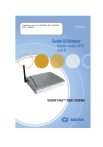
Lien public mis à jour
Le lien public vers votre chat a été mis à jour.
